電子メールゲートウェイの管理
以下のタスクでは、電子メールゲートウェイ内の一般的な機能を簡単に管理できます。
電子メールゲートウェイのシャットダウンおよび再起動
電子メールゲートウェイは、シャットダウンまたは再起動した後で、配信キュー内のメッセージを失わずに後で再起動できます。
CLI で shutdown または reboot コマンドを使用するか、Web インターフェイスを使用できます。
手順
|
ステップ 1 |
[システム管理(System Administration)] > [シャットダウン/サスペンド(Shutdown/Suspend)] を選択します。 |
|
ステップ 2 |
[システム オペレーション(System Operations)] セクションで、[操作(Operation)] ドロップダウン リストから [シャットダウン(Shutdown)] または [再起動(Reboot)] を選択します。 |
|
ステップ 3 |
開いている接続が、強制的に閉じられることなく完了できるまでの許容時間を秒数の単位で入力します。 デフォルトの遅延値は 30 秒です。 |
|
ステップ 4 |
[確定する(Commit)] をクリックします。 |
電子メールの受信と配信の一時停止
AsyncOS では、電子メールの受信と配信を一時停止できます。次の動作を停止できます。
- 特定のリスナーまたは複数リスナーでの電子メールの受信。
- 特定のドメインまたは複数ドメインへの電子メールの配信。
CLI で suspend コマンドを使用するか、Web インターフェイスを使用します。
手順
|
ステップ 1 |
[システム管理(System Administration)] > [シャットダウン/サスペンド(Shutdown/Suspend)] を選択します。 |
|
ステップ 2 |
特定のリスナーまたは複数リスナーでの電子メールの受信を一時停止します。 [メールの操作(Mail Operations)] セクションで、一時停止する機能またはリスナーを選択します。電子メールゲートウェイに複数のリスナーが存在する場合は、リスナー単位で電子メールの受信を停止することもできます。 |
|
ステップ 3 |
特定のドメインまたは複数ドメインへの電子メールの配信を一時停止します。要件に応じて、次のいずれかを実行します。
|
|
ステップ 4 |
開いている接続が、強制的に閉じられることなく完了できるまでの許容時間を秒数の単位で入力します。 開いている接続が存在しない場合、システムはただちにオフラインになります。 デフォルト遅延値は 30 秒です。 |
|
ステップ 5 |
[確定する(Commit)] をクリックします。 |
次のタスク
一時停止したサービスを再開する準備が整っている場合は、一時停止している電子メールの受信と配信の再開を参照してください。
一時停止している電子メールの受信と配信の再開
一時停止している電子メールの受信と配信を再開するには、[シャットダウン/サスペンド(Shutdown/Suspend)] ページまたは resume コマンドを使用します。
手順
|
ステップ 1 |
[システム管理(System Administration)] > [シャットダウン/サスペンド(Shutdown/Suspend)] を選択します。 |
|
ステップ 2 |
[メールの操作(Mail Operations)] セクションで、再開する機能またはリスナーを選択します。 電子メールゲートウェイに複数のリスナーが存在する場合は、リスナー単位で電子メールの受信を再開できます。 |
|
ステップ 3 |
すべての電子メール、または特定の 1 つ以上のドメインへの電子メールの配信を再開します。 [ドメイン/サブドメインの指定(Specify Domain(s)/Subdomain(s))] フィールドで、該当するエントリを閉じるアイコンをクリックします。 |
|
ステップ 4 |
[確定する(Commit)] をクリックします。 |
出荷時の初期状態へのリセット
 注意 |
シリアル インターフェイスを使用して、またはデフォルトの Admin ユーザ アカウントで管理ポート上のデフォルト設定を使用して Web インターフェイスまたは CLI に再接続できない場合は、出荷時の初期状態にリセットしないでください。 |
電子メールゲートウェイを物理的に移動する際、出荷時の初期状態で始めなければならない場合があります。出荷時の設定にリセットすると元に戻せないため、ユニットを移動する場合や、設定の問題を解決する最後の手段としてのみ使用してください。出荷時の初期状態にリセットすると、Web インターフェイスまたは CLI から切断され、 電子メールゲートウェイへの接続に使用したサービス(FTP、SSH、HTTP、HTTPS)がディセーブルにされ、作成した追加のユーザアカウントが削除されます。次の方法で、出荷時の初期状態にリセットできます。
- Web インターフェイスで、[システム管理(System Administration)] > [設定ファイル(Configuration File)] ページの [リセット(Reset)] ボタンをクリックするか、[システム管理(System Administration)] > [システム セットアップ ウィザード(System Setup Wizard)] の [設定情報のリセット(Reset Configuration)] ボタンをクリックします。
- CLI で、resetconfig コマンドを使用します。
 (注) |
resetconfig コマンドは、 電子メールゲートウェイがオフライン状態にあるときにのみ動作します。出荷時の設定にリセットした後、 電子メールゲートウェイはオンライン状態に戻ります。 |
次のステップ
- システム セットアップ ウィザードを実行します。詳細については、システム セットアップ ウィザードの使用を参照してください。
- メール配信をオンにして、メール配信を再開します。
AsyncOS のバージョン情報の表示
電子メールゲートウェイに現在インストールされている AsyncOS のバージョンを確認するには、Web インターフェイスの [モニタ(Monitor)] メニューから [システム概要(System Overview)] ページを使用するか(システム ステータスを参照)、CLI で version コマンドを使用します。
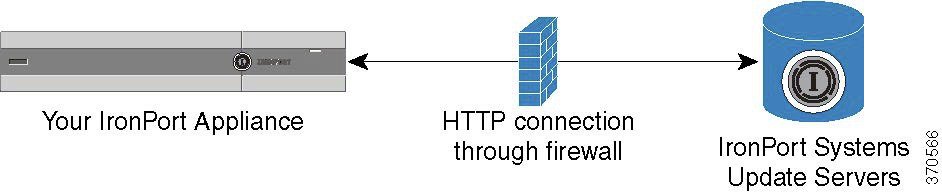
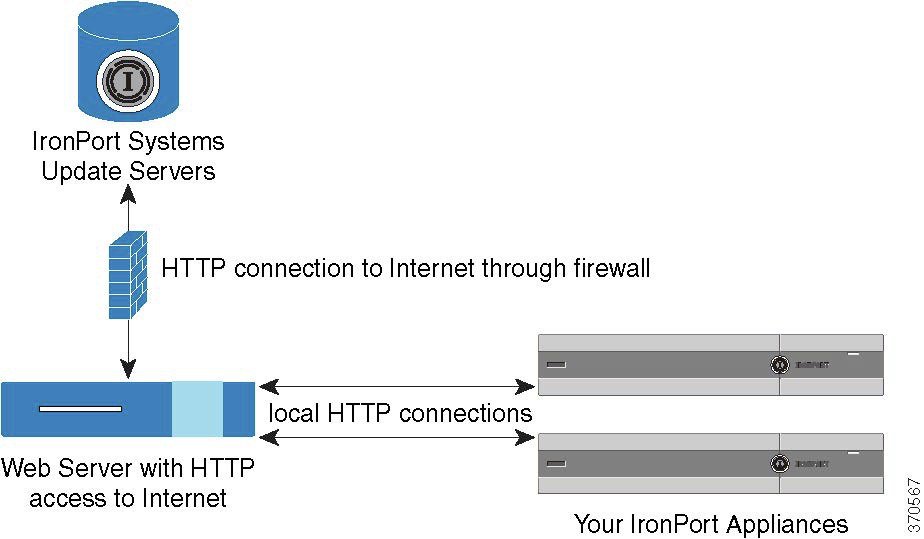
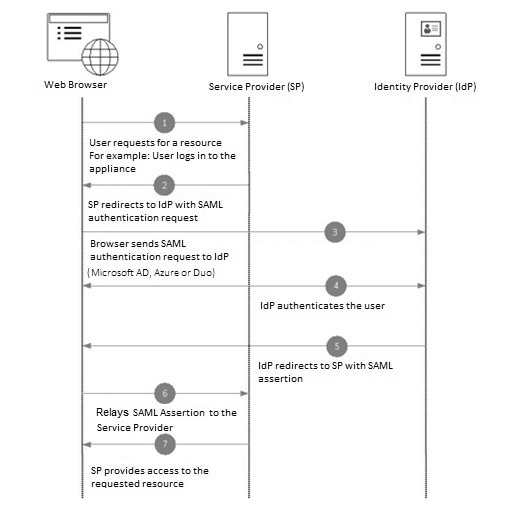
 フィードバック
フィードバック